Excel技巧:如何去除Excel单元格的“小提示框”?奇怪,怎么Excel单元格鼠标点击上去,会出现这么这么一个提示信息。它是什么东东?怎么设置上去的?如何去掉呢?来解释一下,这个看上非常“高大上”的提示窗口,其实Excel数据有效性功能的提示窗口,本案例巧妙的利用这功能实现对单元格内容的“注释”作用。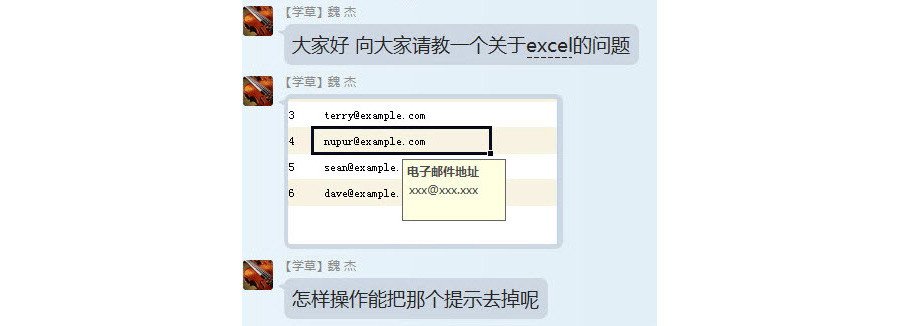 场景:财务、HR、采购、市场、后勤部需要数据模板化的办公人士。问题:如何去除Excel单元格的“小提示框”?解答:利用数据有效性的去除功能搞定。首先我们来了解一下如何将“提示框”设置上去的方法,具体操作方法如下:第一步:设置数据有效性比如标注下图中型号P166是“联想品牌”。选中P166所在单元格,然后点击“数据—数据验证—数据验证”(下图2处)(数据验证为2013版本的翻译,2010版本的中文范围是“数据有效性”)
场景:财务、HR、采购、市场、后勤部需要数据模板化的办公人士。问题:如何去除Excel单元格的“小提示框”?解答:利用数据有效性的去除功能搞定。首先我们来了解一下如何将“提示框”设置上去的方法,具体操作方法如下:第一步:设置数据有效性比如标注下图中型号P166是“联想品牌”。选中P166所在单元格,然后点击“数据—数据验证—数据验证”(下图2处)(数据验证为2013版本的翻译,2010版本的中文范围是“数据有效性”)
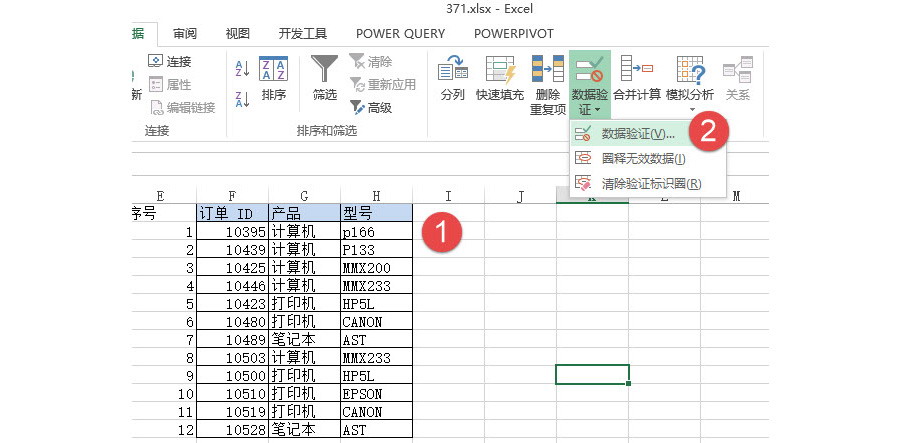 第二步:输入提示信息。点击“数据验证—输入信息”,在输入信息中“联想品牌”。(下图4处)
第二步:输入提示信息。点击“数据验证—输入信息”,在输入信息中“联想品牌”。(下图4处)
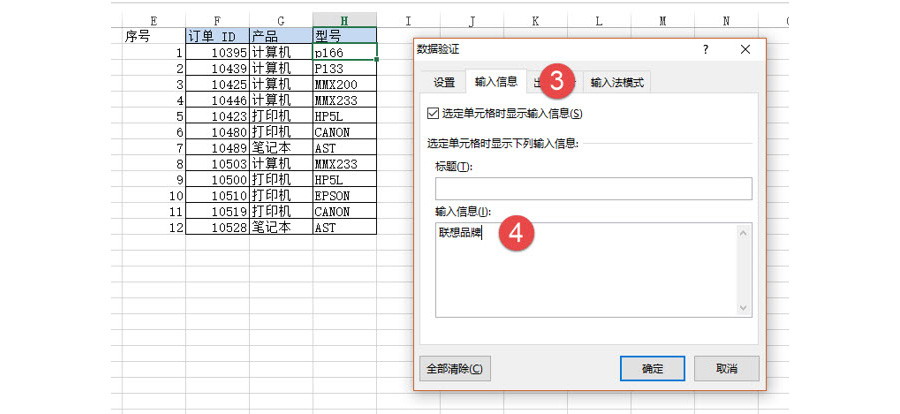 单击确定后,点击P166单元格就会出现“联想品牌”的提示。
单击确定后,点击P166单元格就会出现“联想品牌”的提示。
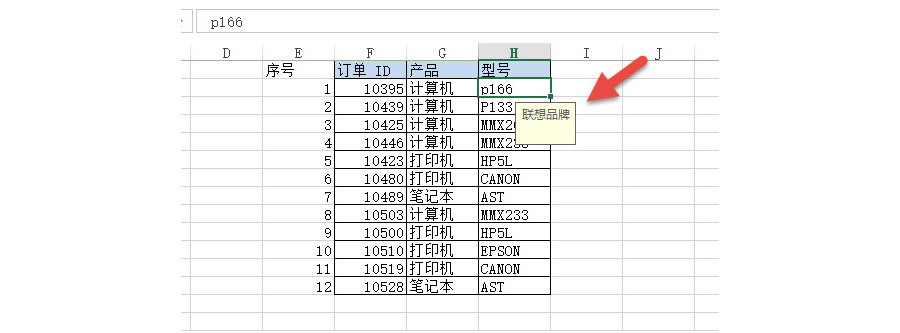 那如何清除这个提示窗口呢?具体操作如下:点击“数据—数据验证—数据验证”进入数据验证的设置窗口,点击左下角的“全部清除”按钮即可。(下图箭头处)
那如何清除这个提示窗口呢?具体操作如下:点击“数据—数据验证—数据验证”进入数据验证的设置窗口,点击左下角的“全部清除”按钮即可。(下图箭头处)
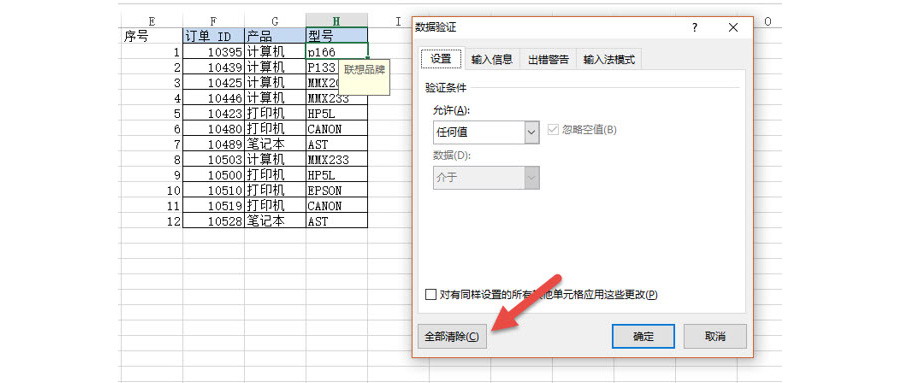 是不是很简单呢?这里需要补充的是,在实际工作中如何批量清除这些提示窗口呢?而且怎么知道这些单元格有设置过数据验证呢?这里教大家一个技巧,批量定位数据验证的单元格的方法。具体操作如下:选中下图的全选Excel表格按钮,(或是选中空白单元格,按Ctrl+A)都是全选所有表格区域。
是不是很简单呢?这里需要补充的是,在实际工作中如何批量清除这些提示窗口呢?而且怎么知道这些单元格有设置过数据验证呢?这里教大家一个技巧,批量定位数据验证的单元格的方法。具体操作如下:选中下图的全选Excel表格按钮,(或是选中空白单元格,按Ctrl+A)都是全选所有表格区域。
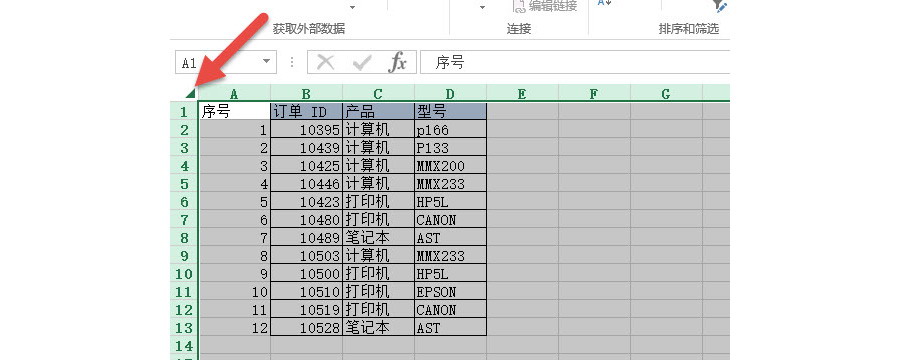 接着按键盘上的F5键。填出定位窗口,单击下图的“定位条件”。(下图箭头处)
接着按键盘上的F5键。填出定位窗口,单击下图的“定位条件”。(下图箭头处)
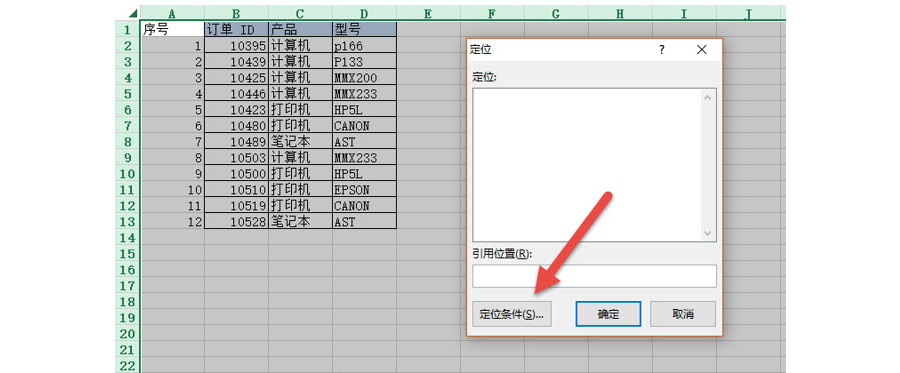 在新弹窗口中选中“数据验证”。然后点击确定。
在新弹窗口中选中“数据验证”。然后点击确定。
 系统会自动选中设置过“数据验证”的单元格。从而批量清除单元格的“数据验证”设置。
系统会自动选中设置过“数据验证”的单元格。从而批量清除单元格的“数据验证”设置。
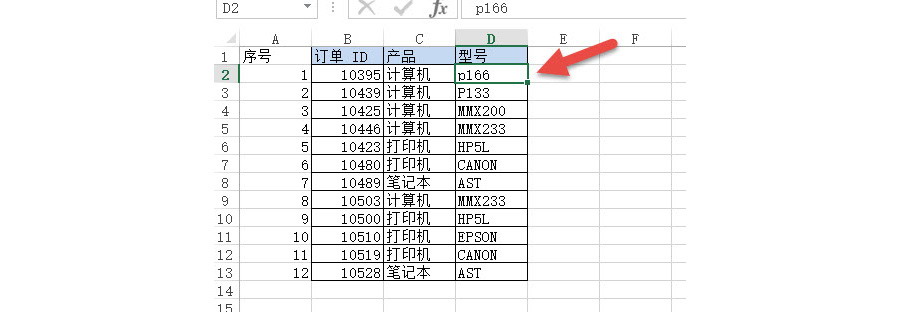 总结:数据有效性(数据验证)是Excel工作表模板规范的一个重要的工具。如果配合函数能做成“智能”的数据应用效果。近期领津Office牛闪达人会分享有关“数据有效性+函数”的应用。大家尽请期待。该技巧Excel2010版本以上有效
总结:数据有效性(数据验证)是Excel工作表模板规范的一个重要的工具。如果配合函数能做成“智能”的数据应用效果。近期领津Office牛闪达人会分享有关“数据有效性+函数”的应用。大家尽请期待。该技巧Excel2010版本以上有效
欢迎投稿 职场/创业方向. 邮箱wangfzcom(AT)163.com:王夫子社区 » 如何去除Excel单元格的“小提示框”?
-
标签:

 ILinku
ILinku
 职场知识
职场知识 简历大师
简历大师
 PPT模板
PPT模板
 Word大师
Word大师
 Excel大师
Excel大师 KeyNote大师
KeyNote大师 高考招生
高考招生 WPS助手
WPS助手 Google Play
Google Play PDF电子书
PDF电子书 招聘会
招聘会
 活动行
活动行
 微软 Edge 浏览器整合 Office:一键打开 Word、Excel 和 PowerPoint 文档
微软 Edge 浏览器整合 Office:一键打开 Word、Excel 和 PowerPoint 文档

评论前必须登录!
登陆 注册